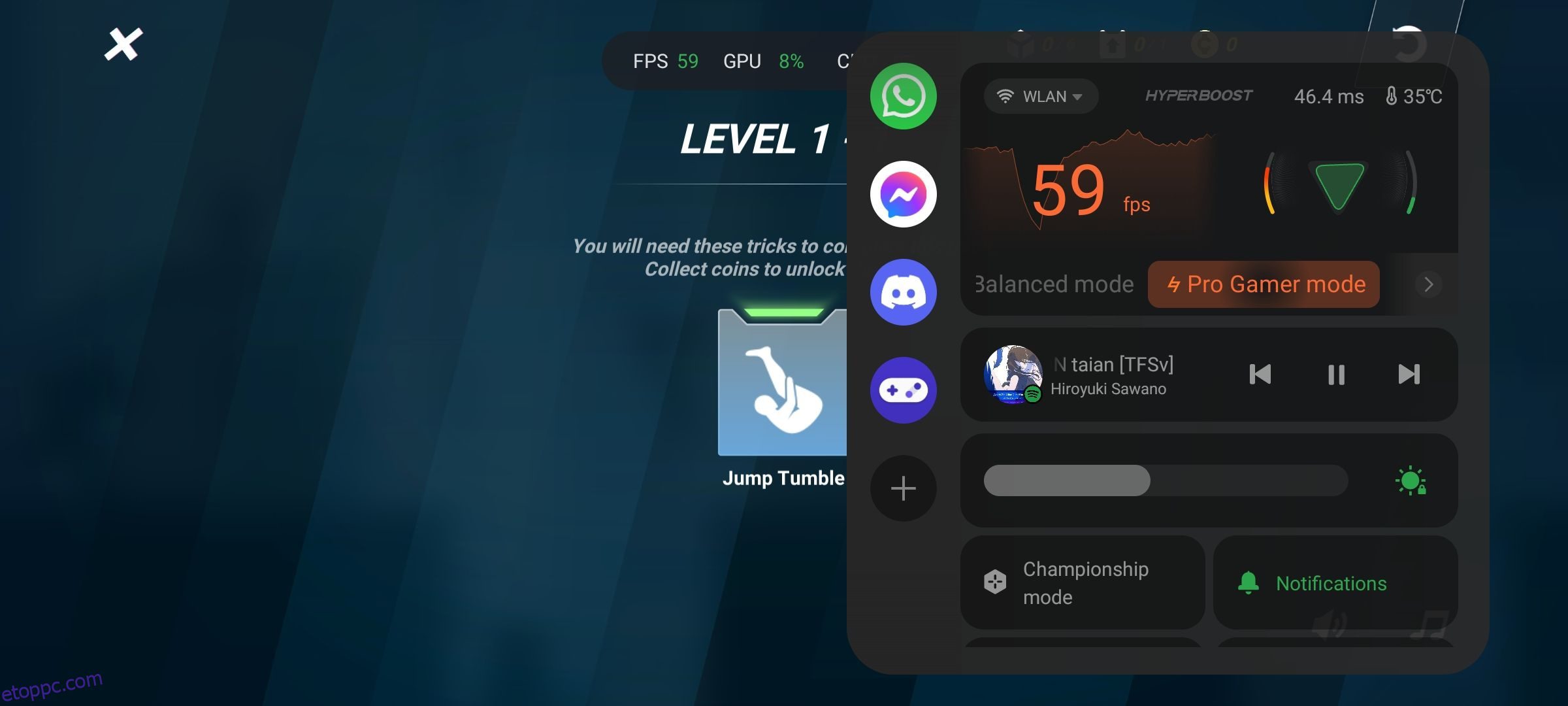Legyen szó alkalmi játékosokról vagy versenytársakról, soha nem árt, ha a legtöbb teljesítményt kiprékolja eszközéből. Az egyik legegyszerűbb módja annak, hogy ellenőrizze, hogy a játékélmény zökkenőmentes-e, ha figyeli az FPS-számlálót.
Számtalan módon követheti nyomon a PC-n futó játékok képsebességét, de a telefonján való játék során a lehetőségek ritkák. Olvasson tovább, és megtudja, hogyan ellenőrizheti a másodpercenkénti képkockákat a játékokban Android-telefonon vagy -táblagépen.
Tartalomjegyzék
Mi az FPS számláló?
Az FPS kifejezésnek több jelentése is van, de a „képkocka per másodperc” nagyszerű módja annak, hogy jelezze, milyen optimálisan és zökkenőmentesen futnak a játékok. Az FPS-számláló egy egyszerű eszköz, amely megjeleníti, hogy az eszköz másodpercenként hány képkockát jelenít meg.
Ezek a számítások valós idejűek, és hasznosak a benchmarkokhoz, a problémák diagnosztizálásához vagy csak a nyugalom megszerzéséhez. Az általános képlet azt diktálja, minél több képkocka van másodpercenként, annál jobb lesz a játékélmény.
Ennek a funkciónak a számítógépen történő engedélyezése egyszerű és elérhető, tekintve, hogy hány jó FPS-számláló alkalmazás létezik a Windows rendszerhez. Android esetén viszont korlátozottak és meglehetősen bonyolultak a lehetőségek.
1. Kövesse nyomon az FPS-t az alapértelmezett Game Booster alkalmazással
A legtöbb teljesítmény-központú Android-telefon rendelkezik saját játékerősítő alkalmazással vagy valamilyen beépülő modullal. A Pocónál ez a Game Turbo szolgáltatás, a ROG Phonesnál X Mode-nak hívják, és van egy játékmód is a OnePlus eszközökhöz.
Általában a telefonon a játékmód engedélyezésének legegyszerűbb módja egy olyan játék elindítása, amelyet a játékerősítő beépülő modulja támogat, és automatikusan megjelenik egy figyelmeztető üzenet, amely arra kéri, hogy engedélyezzen vagy módosítson néhány opciót. Ha nem, keressen egy külön Játék alkalmazást az alkalmazásfiókjában, és győződjön meg róla, hogy kedvenc játékai felkerültek a listára.
Például az FPS-számláló engedélyezése OnePlus telefonon:
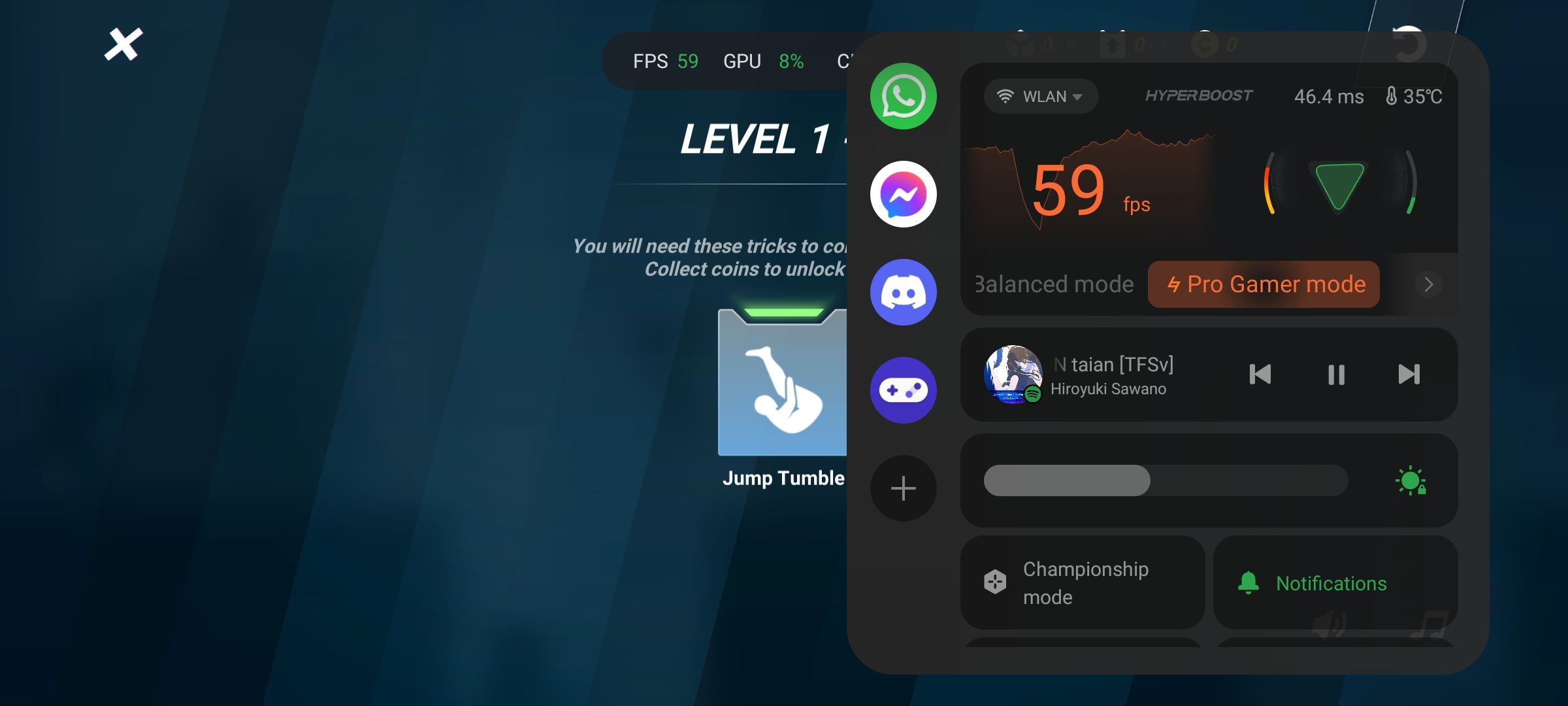
Ennek egy ragadós FPS-számlálót kell megjelenítenie játék közben. Telefonjától függően akár más részletekbe is belepillanthat, például a CPU- és GPU-használatba.
2. Kövesse nyomon a képkockasebességet egy harmadik féltől származó alkalmazás segítségével
A fenti módszernek elegendőnek kell lennie a legtöbb játékközpontú telefonhoz olyan gyártóktól, mint a OnePlus, a Xiaomi, a ROG és még a Google is. Sajnos nem minden telefon rendelkezik előre telepített játékmóddal.
Néhány harmadik féltől származó alkalmazás található a Play Áruházban, amelyek azt állítják, hogy elvégzik a munkát helyetted. Az általunk tesztelt alkalmazások többsége azonban csak a képernyő frissítési gyakoriságát jelenti, szemben a GPU által megjelenített tényleges képkockasebával. Találtunk egy ingyenes alkalmazást, amely kellően pontos volt a játékon belüli FPS megjelenítésében: FPS Counter & Screen Recorder.
Azt is választhatja, hogy engedélyezi az 1% és 0,1% alacsony értékeket az FPS-hez, és rögzítheti a játékokat az alkalmazás segítségével. Tesztelésünk során az alkalmazás nem mindig tudta sikeresen megjeleníteni az FPS-t bizonyos játékokban, de ez volt az egyetlen másik lehetőség.
Préselje ki a legtöbb teljesítményt telefonjából
Az FPS áttekintése a zökkenőmentes játékélmény biztosítása érdekében a játékosok számára természetes. A számok azonban nem jelentenek mindent, és számos egyéb mód is van arra, hogy növelje telefonja játékteljesítményét anélkül, hogy az alacsonyabb képkockasebesség miatti paranoiája lenne.